Cómo instalar GitLab Server en Ubuntu 18.04 y 16.04 LTS
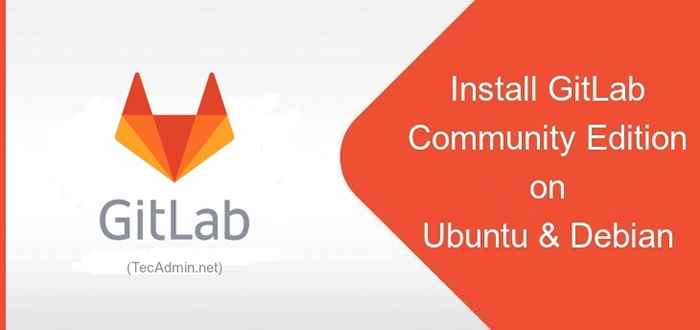
- 1773
- 398
- Hugo Vera
GitLab es la mejor alternativa al sistema de gestión de repositorio de GitHub Git. Proporciona una opción para los usuarios de la versión autohostada también. Simplemente puede instalar gitlab servidor y tomar ventajas completas de sus características sobresalientes. Este tutorial lo ayudará a instalar Gitlab Server (Community Edition) en su propio Ubuntu 18.04 y 16.04 sistemas LTS.
También puede visitar la sección Tutorial Git en línea para aprender sobre tutoriales y ejemplos de línea de comandos Git.
Paso 1 - Requisitos previos
Use los siguientes comandos para instalar las dependencias requeridas para comenzar la instalación de GitLab.
actualización de sudo apt-get sudo apt-get actualización
Ahora instale algunos otros paquetes requeridos para completar el proceso de instalación.
sudo apt-get instalación -y vim curl openssh-server ca-certificates
Paso 2 - Instale Gitlab en Ubuntu
Ahora, habilite el repositorio de paquetes Gitlab Debian en su sistema. Ejecutar el siguiente comando en su sistema, esto agregará un archivo/etc/apt/fuentes.lista.d/gitlab_gitlab-ce.Lista de su sistema.
curl -ss https: // paquetes.gitlab.com/install/repositories/gitlab/gitlab-ce/script.debutante.sh | sudo Bash
Después de habilitar el repositorio APT, ejecute el siguiente comando para instalar Gitlab Community Edition.
sudo apt-get install gitlab-ce
El comando anterior instalará todas las aplicaciones requeridas, incluido el servidor web NGINX, para ejecutar GITLAB en su sistema.
Paso 3 - Habilitar Let’s Cifrypt SSL
GITLAB proporciona la opción para confiar en cifrar el certificado SSL para ejecutar el protocolo HTTP seguro. Debe tener un dominio de punto a la IP del servidor. Por ejemplo, he realizado las siguientes entradas a nuestro servidor DNS.
Luego edite el archivo de configuración
vim/etc/gitlab/gitlab.RB
Paso 4 - Configurar el servidor GitLab
A continuación, configure GitLab Server utilizando el siguiente comando. Esto hará todas las instalaciones y los cambios requeridos para ejecutar Gitlab Community Edition en el sistema Ubuntu.
sudo gitlab-ctl reconfigura
El proceso de configuración tardará en completar la configuración.
Paso 5 - Ajuste el firewall
Debe abrir puertos en firewall para acceder a la red. Los siguientes comandos permitirán el servicio HTTP y HTTPS en Firewalld y los hará permanentes
sudo firewall-cmd --Permanent --zone = public --add-service = http sudo firewall-cmd --permanent --zone = public --add-service = ftp
A continuación, ejecute el siguiente comando para implementar los cambios:
sudo firewall-cmd--releir
Paso 6 - Acceso de panel de gitlab
Acceda a su servidor utilizando el nombre de dominio o la dirección IP en el puerto HTTP estándar 80. Obtendrá la pantalla de cambio de contraseña para el usuario root por primera vez como a continuación. Actualice la nueva contraseña segura para el usuario root.

Después de cambiar con éxito, la contraseña navegue a la pantalla de inicio de sesión e inicie sesión con el usuario "root" y la contraseña especificada.

Después de iniciar sesión, obtendrá el acceso del tablero a su servidor Gitlab. Aquí puede comenzar con la creación de usuarios y nuevos repositorios GIT.
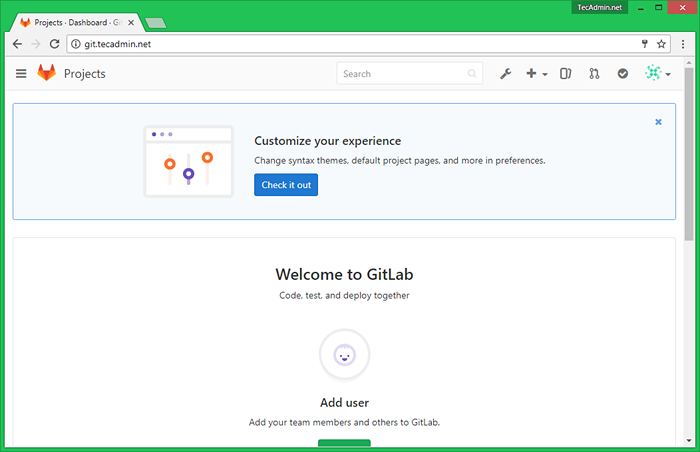
Ahora visite nuestro tutorial Git para obtener más información sobre los usos de los repositorios de Git con ayuda y ejemplos de línea de comandos.
Paso 7 - Programe una copia de seguridad de datos GitLab
Use el siguiente comando para crear la copia de seguridad completa de los datos de GitLab. La ubicación de copia de seguridad predeterminada será/var/opt/gitlab/copias de seguridad. Puede cambiar esta configuración en/etc/gitlab/gitlab.archivo rb.
sudo gitlab-rake gitlab: copia de seguridad: crear
También puede agregar el mismo planificador de comando para hacer una copia de seguridad de los datos nocturnos. Agregue el siguiente cron al sistema crontab.
0 22 * * * sudo gitlab-raso gitlab: copia de seguridad: crear
Conclusión
Ha instalado y configurado con éxito GitLab Community Edition en su sistema Ubuntu.
- « Un script de bash avanzado para la copia de seguridad de la base de datos MySQL
- Hacer una solicitud de publicación con una carga útil JSON usando curl »

